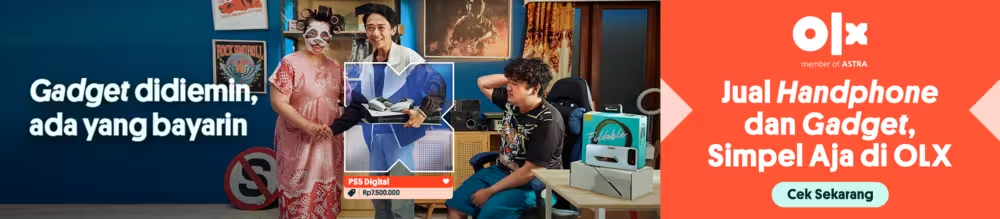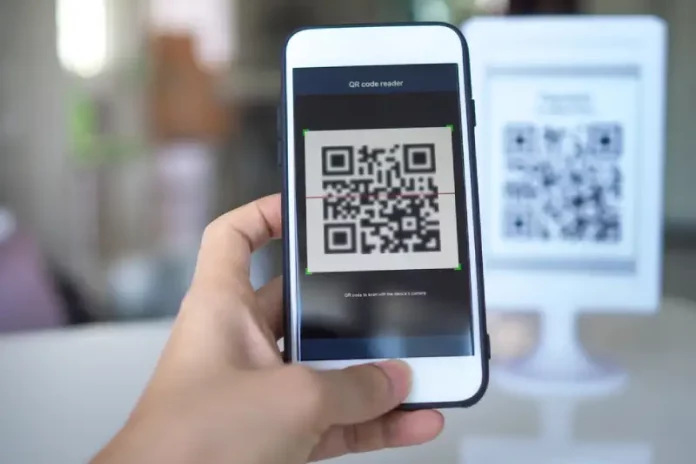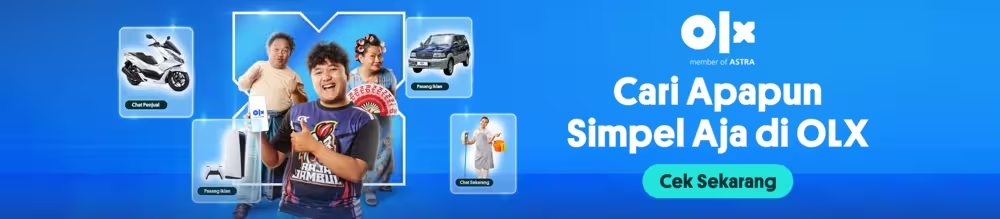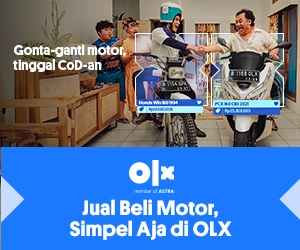Cek cara scan barcode WiFi di HP tanpa perlu download aplikasi tambahan supaya kamu bisa akses WiFi lebih cepat dan efisien.
Kamu bisa scan barcode khusus di HP buat terkoneksi ke WiFi tanpa perlu mengetik password. Barcode WiFi ini berisi semua informasi seperti nama dan password jaringan yang diubah ke dalam pola visual. Nah, ada beberapa cara scan WiFi yang bisa kamu coba tanpa repot-repot instal aplikasi lagi.
1. Menggunakan Google Lens
Google Lens adalah alat pemindai cerdas buatan Google. Alat ini memanfaatkan kecerdasan buatan (AI) dan machine learning untuk menganalisis gambar atau feed kamera langsung dari smartphone. Nah, salah satu fitur menarik dari Google Lens adalah scan barcode.
Jadi, kamu bisa memanfaatkan fitur ini bila ingin tersambung ke WiFi tertentu dengan cepat. Begini cara scan WiFi menggunakan Google Lens:
- Buka aplikasi Google Lens di HP. Atau, kamu juga bisa mengaksesnya melalui Google Assistant.
- Arahkan kamera HP ke barcode WiFi. Pastikan seluruh barcode masuk ke dalam viewfinder.
- Google Lens akan secara otomatis membaca barcode. Alat ini akan mengurai kode yang mencakup nama dan password WiFi.
- Setelah scan selesai, kamu bisa langsung terhubung ke WiFi dengan men-tap petunjuk di layar.
Umumnya, Google Lens pasti terinstal di smartphone Android. Kamu bisa mengaksesnya lewat aplikasi Google Photos, Google Assistant, atau sebagai aplikasi terpisah yang bisa di-download dari Play Store. Kalau HP-mu menggunakan Android versi terbaru, kamu bisa langsung menggunakannya tanpa repot.
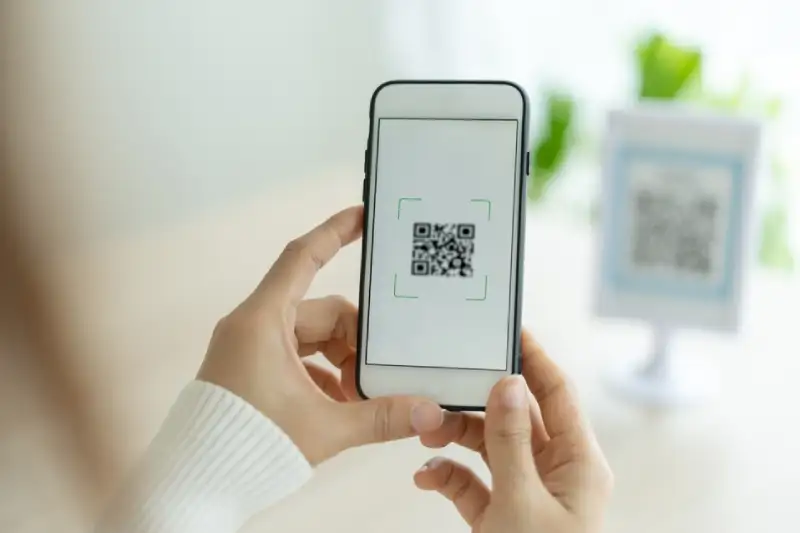
2. Menggunakan Kamera iPhone
Sementara itu, cara scan WiFi di iPhone juga sangat mudah. Pasalnya, kamu bisa melakukannya dengan menggunakan fitur kamera bawaan yang ada di semua iPhone.
iPhone, khususnya yang mendukung iOS 11 dan versi terbaru, dilengkapi fitur bawaan untuk scan kode QR secara langsung dari aplikasi kamera aslinya. Jadi, kamu tidak perlu download aplikasi pihak ketiga lagi. Begini cara scan WiFi (atau barcode apa pun) menggunakan kamera iPhone:
- Buka aplikasi kamera di iPhone.
- Arahkan kamera HP ke barcode WiFi. Sama seperti cara scan WiFi menggunakan Google Lens, pastikan barcode ada di dalam viewfinder.
- Perangkat akan mendeteksi barcode secara otomatis. Kemudian, akan muncul notifikasi di bagian atas layar dengan perintah untuk melakukan tindakan sesuai barcode tersebut. Misalnya, buka pengaturan WiFi.
- Ketuk notifikasi untuk menyelesaikan tugas, seperti menyambungkan ke jaringan WiFi.
Bagaimana? Kamera iPhone ini sangat praktis, bukan? Tidak hanya berguna untuk akses WiFi, tetapi juga untuk scan berbagai jenis barcode lainnya.
3. Mengakses Website Online Barcode Reader
Selain menggunakan dua cara di atas, kamu juga bisa scan WiFi secara online. Caranya, cukup akses website seperti Online Barcode Reader (https://online-barcode-reader.com). Website ini sangat membantu bila kamu ingin cepat-cepat mengakses WiFi tanpa harus menginstal barcode scanner di HP.
Ini dia cara scan WiFi di HP via situs web Online Barcode Reader:
- Buka website tersebut dan pilih “Choose File” untuk meng-upload file gambar yang berisi barcode WiFi.
- Tentukan jenis barcode (seperti barcode linear atau kode QR).
- Pilih “Decode Image”.
- Setelah upload gambar selesai, situs web akan memproses barcode dan menghubungkan HP ke WiFi.
Cara scan WiFi ini bisa kamu pilih kalau barcode WiFi tersimpan dalam bentuk file. Namun, pastikan gambarnya jelas supaya website bisa membaca dan menguraikan barcode tersebut secara akurat.
Yuk, dapatkan akses cepat ke gadget terbaru di OLX! Download aplikasi OLX di Google Play Store dan App Store sekarang untuk kemudahan berbelanja dalam genggaman.